
iPhoneにアプリを多くインストールしていると、いざ使いたいと思った時に目的のアプリが見つけられない……そんな経験はありませんか?
また、iPhoneの容量がいっぱいだと、新しいアプリや写真のダウンロードができません。容量に余裕を持たせるためにも、使っていないアプリは削除したいところですが、ホーム画面を1つ1つ確認していくのは一苦労……。
そんな時は“アプリ一覧”をチェックして、目的のアプリや要らないアプリを探してみてはいかがでしょうか?
iPhoneでアプリアイコンの一覧を表示する方法
それでは早速、iPhoneにインストールされているアプリの一覧を確認していきましょう。おすすめの方法は3つ。それぞれ表示した時の並び順なども異なるため、自分にあった方法を見つけてくださいね。
iPhoneでアプリの一覧を確認する方法1:「ホーム画面」
iOS 14であれば、ホーム画面の一番右のページに「App ライブラリ」と画面上部に書かれたページがあるはずです。このページでは、インストールされているアプリがジャンル別に自動でフォルダ分けされています。
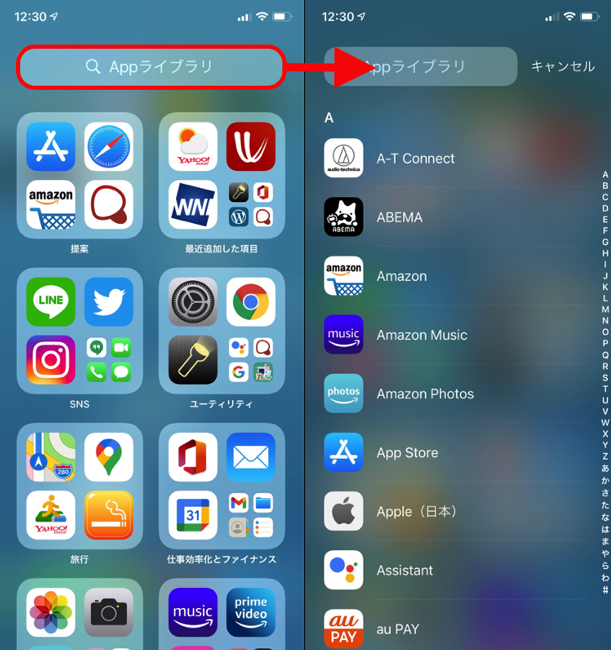
アプリの一覧をチェックしたい時は、「App ライブラリ」と書かれた検索バーをタップしましょう。すると、右の写真のようにiPhoneにインストールされているアプリの一覧がアルファベット順、あいうえお順で表示されます。
iPhoneでアプリの一覧を確認する方法2:「設定」アプリ
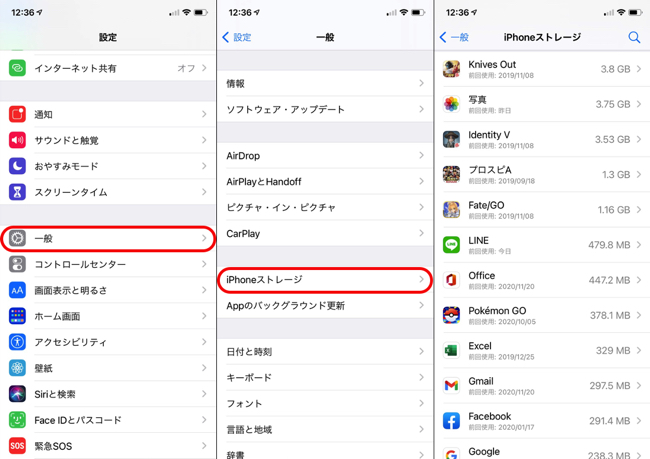
iPhoneでは、「設定」アプリでも一覧をチェックできます。「設定」アプリを開いて、「一般」をタップして、「iPhoneストレージ」を選択。するとインストールされているアプリの一覧がデータのサイズ順に表示されます。
iPhoneの容量が少なくなってきた時などは、この方法でデータのサイズが大きく不要なアプリをチェックし、消去してもよいかもしれませんね。
iPhoneでアプリの一覧を確認する方法3:「App Store」
iPhoneにインストールされているアプリの一覧は、App Storeからでもチェックできます。またApp Storeなら、以前iPhoneにインストールしていて、現在は削除されているアプリでも確認可能です。
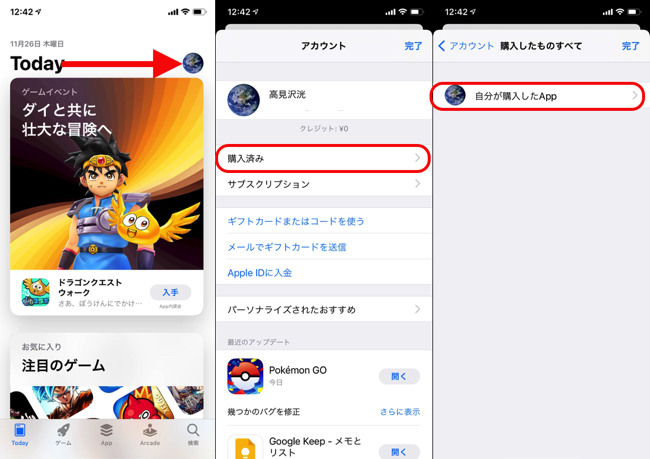
1:App Storeを開いて、画面右上のアイコンをタップします(写真左参照)。
2:「購入済み」をタップします。
3:「自分が購入したApp」をタップします。
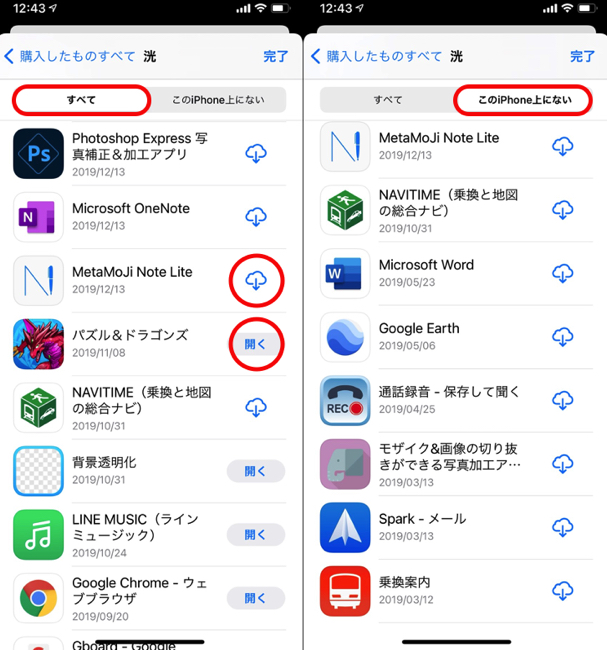
4:iPhoneにインストールされているアプリ、またはインストールされていたアプリの一覧を「すべて」でチェックできます。アプリの一覧はインストールした順番で表示されています。
現在iPhoneにインストールされているアプリには「開く」と表示されており、すでにiPhoneから消去されているアプリには、クラウド状のアイコンが表示されています。アンインストール済みのアプリのみを表示したい時は、画面上部の「このiPhone上にない」をタップしましょう。
iPhoneでアプリ一覧が表示されない時の対処法
iPhoneの“アプリ一覧”をチェックする方法を3つ紹介してきました。ですが、何かしらの不具合によって、アプリの一覧を確認できないケースがあるかもしれません。
そんな時は、OSをアップデートしてみたり、端末を再起動してみましょう。不具合が改善されるかもしれません。
また「App ライブラリ」でアプリ一覧を確認できるのは、iOS 14以降の仕様です。iOS 14に対応しているiPhoneは、2020年11月下旬現在は以下のとおりです。
iPhone 12 mini
iPhone 12
iPhone 12 Pro
iPhone 12 Pro Max
iPhone 11
iPhone 11 Pro
iPhone 11 Pro Max
iPhone XS
iPhone XS Max
iPhone XR
iPhone X
iPhone 8
iPhone 8 Plus
iPhone 7
iPhone 7 Plus
iPhone 6s
iPhone 6s Plus
iPhone SE(第1世代)
iPhone SE(第2世代)
【参照】iOS 14
iPhoneでインストールしたアプリが見つからない時の対処法
インストールしたアプリが見つからない時は、「App ライブラリ」にアプリ名を入力してみましょう。
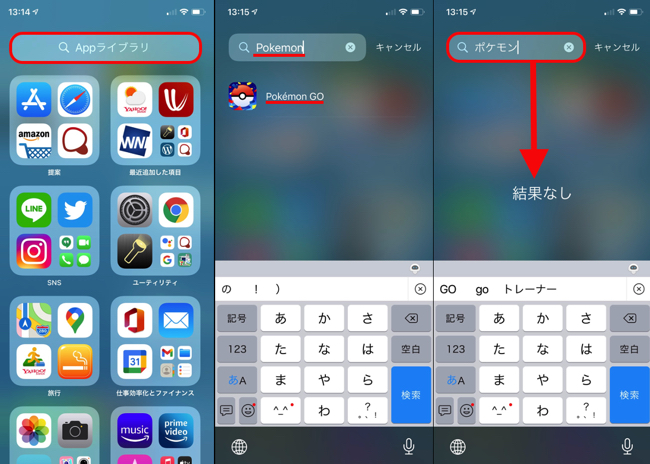
「App ライブラリ」はホーム画面の一番右にあります。「App ライブラリ」を表示したら、画面上部の検索バーをタップし、検索したいアプリ名を入力しましょう。なおこの時、アプリ名の「英語/カタカナ/ひらがな」表記が間違っていると、右の写真のようにうまく検索できないことがあります。
起動中のアプリを確認する方法
ホームボタンがあるiPhoneの場合は、ホームボタンを2回素早く押しましょう。起動中のアプリをチェックできます。

【参照】iPhone SE(第二世代)
ホームボタンがないiPhoneの場合は、画面の下端から上にスワイプすると、起動中のアプリ一覧が表示されます。
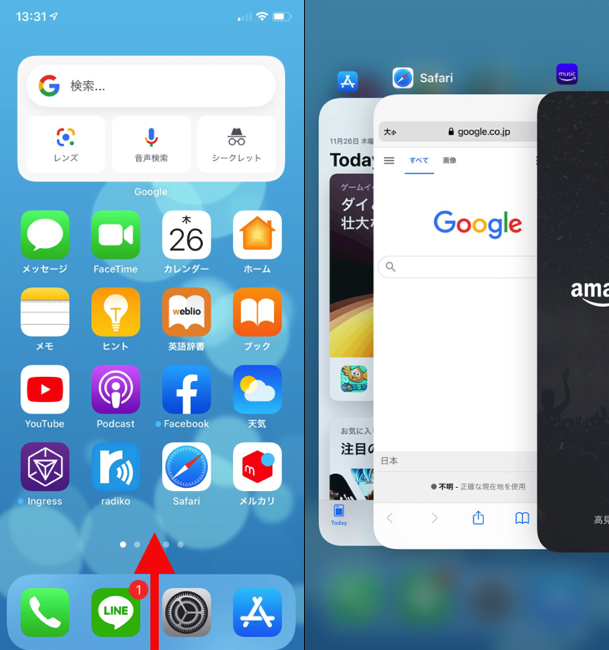
起動中のアプリが表示されない時の対処法
端末の再起動、またはOSのアップデートをしてみましょう。不具合が改善される可能性があります。
iPhoneでインストールしたアプリを非表示にする方法
ホーム画面で1ページすべてを非表示にできます
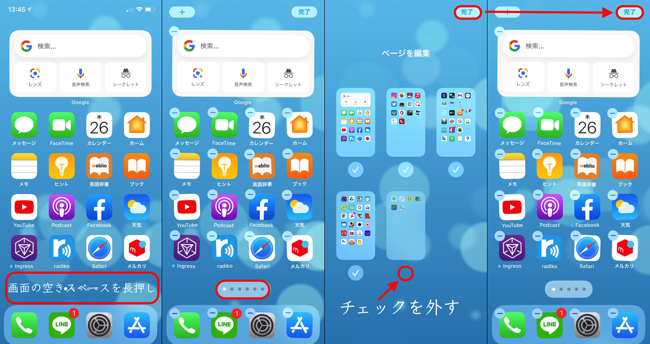
1:ホーム画面の空きスペースを長押しします。
2:画面下部の「・・・・・」をタップします。
3:非表示にしたいページのチェックマークを外し、「完了」をタップします。
4:画面右上の「完了」をタップします。
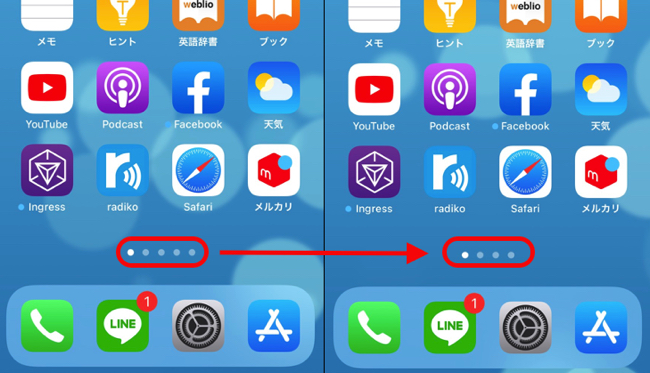
これで操作完了です。こちらの写真は操作前(左)と操作後(右)のホーム画面です。「・」の数が減って、ページ数が少なくなった(非表示になった)ことがわかります。
反対にページを表示したい時は、ホーム画面の空きスペースを長押しした後、「・・・・」をタップ。チェックマークが外れているページにチェックを付けて、「完了」をタップしてください。
※データは2020年11月中旬時点での編集部調べ。
※情報は万全を期していますが、その内容の完全性・正確性を保証するものではありません。
※商品・サービスのご利用はあくまで自己責任にてお願いします。
文/髙見沢 洸















 DIME MAGAZINE
DIME MAGAZINE













